Ottieni 5 creatori di presentazioni DVD per archiviare le tue foto preziose!
Se desideri guardare una presentazione per una festa di compleanno, un incontro sociale, una presentazione, ecc., su uno schermo più grande come una TV tramite un lettore DVD, il creatore di presentazioni DVD è lo strumento migliore! Considerato il loro gran numero sul mercato, scegliere quello migliore richiederà molto lavoro. Pertanto, questo post raccoglie e recensisce i cinque migliori produttori di presentazioni DVD per restringere le tue scelte! Quindi, senza ulteriori indugi, inizia subito a esplorarli!
Lista guida
Principale 1: convertitore video Freemake Primi 2: Editor video VideoPad Primi 3: SmartSHOW Primi 4: Muvee Reveal Express Top 5: produttore di presentazioni PhotoStage Lettore DVD consigliato per guardare presentazioni FAQsPrincipale 1: convertitore video Freemake
Il primo creatore di presentazioni DVD a cui devi dare un'occhiata è Freemake Video Converter. Questo strumento gratuito ti consente di importare varie foto e di disporle automaticamente (puoi anche disporle manualmente in base alle tue preferenze) come presentazione. È inoltre dotato di un'opzione per masterizzare la presentazione su un DVD. Inoltre, ha anche un'anteprima che ti permette di guardare la presentazione prima di salvarla come uscita DVD.
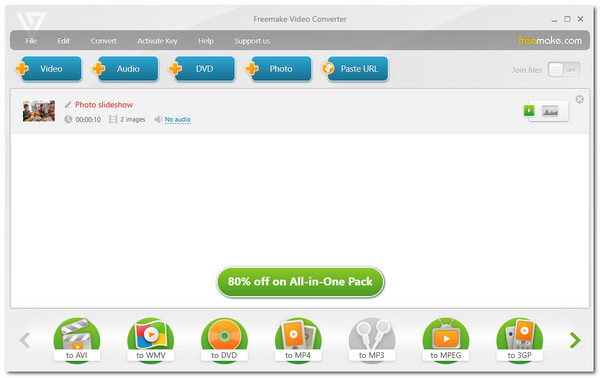
- Professionisti
- Supporta un'interfaccia utente intuitiva con funzionalità facili da usare.
- Offri il servizio di presentazione gratuita su DVD.
- Puoi modificare l'intervallo dell'immagine e aggiungere una traccia audio.
- Contro
- Reso disponibile solo con Windows.
- Offri funzionalità di presentazione troppo limitate.
- Non avere modelli già pronti.
Primi 2: Editor video VideoPad
Se non puoi utilizzare il primo strumento in primo piano per creare una presentazione DVD su Windows 10 perché sei un utente Mac, puoi provare a utilizzare VideoPad Video Editor. Questo strumento compatibile con Mac ti consente di creare presentazioni dall'aspetto professionale. Supporta opzioni per applicare transizioni di foto/clip, effetti speciali, testi e altro. Oltre a ciò, ti consente di esportare presentazioni sul tuo disco tramite le sue funzionalità di masterizzazione!
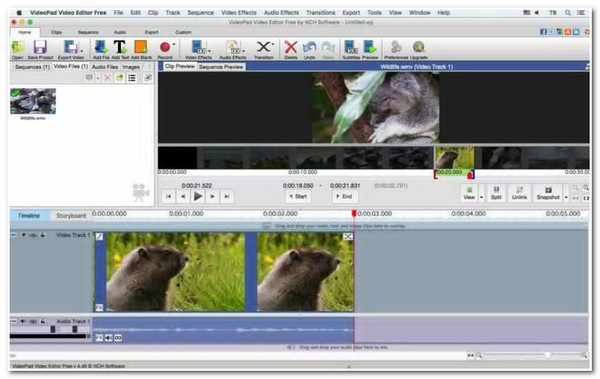
- Professionisti
- Uno strumento facile da usare con funzionalità intuitive.
- Offre 50 effetti di transizione e sovrapposizioni di testo animato.
- Disponibile sia su Mac che su Windows.
- Contro
- Offre solo funzionalità limitate nella sua versione gratuita.
- Ci vuole molto tempo per esportare una presentazione su DVD.
Primi 3: SmartSHOW
Altrimenti, se stai cercando un creatore di presentazioni DVD con funzionalità molto più avanzate, allora SmartSHOW è quello che stai cercando! Questo strumento offre una raccolta di straordinari effetti di animazione, la possibilità di combinare immagini e musica e modelli già pronti. Puoi facilmente aggiungere canzoni di famiglia nella tua presentazione. Inoltre, sebbene supporti funzionalità avanzate, questo strumento è adatto a qualsiasi livello di utente!
- Professionisti
- Ti consente di aggiungere più immagini per la presentazione che desideri.
- Ti consente di applicare una traccia audio di sottofondo alla tua presentazione.
- Ti offre oltre 500 effetti di animazione da applicare tramite trascinamento.
- Contro
- Fornirti tracce audio limitate.
- I modelli offerti devono essere aggiornati.
- Reso disponibile solo per Windows.
Primi 4: Muvee Reveal Express
Un altro creatore di presentazioni fotografiche su DVD che devi controllare è Muvee Reveal Express. Questo strumento ti consente di importare 50 foto diverse ed esportarle su un DVD. Inoltre, lo stesso vale per SmartSHOW; questo strumento offre anche transizioni straordinarie che puoi applicare al tuo presentazione per TikTok. Ti consente anche di personalizzare un brano musicale di sottofondo per la tua presentazione.
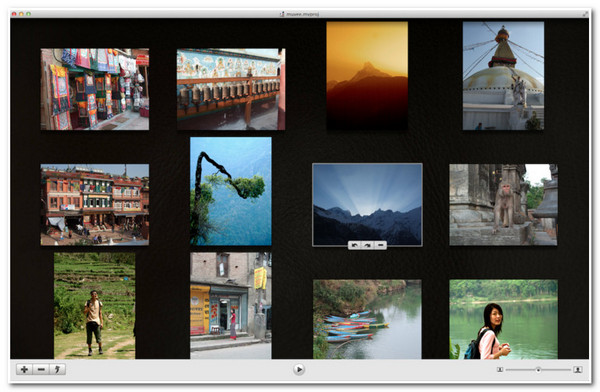
- Professionisti
- Supporta un'interfaccia semplice.
- In grado di utilizzare foto dal tuo disco rigido e brani da iTunes.
- Genera automaticamente 5 diversi stili di presentazione tra cui scegliere.
- Contro
- Hanno opzioni di personalizzazione limitate.
- Reso disponibile per gli utenti Mac.
Top 5: produttore di presentazioni PhotoStage
L'ultimo creatore di presentazioni DVD per questa formazione è PhotoStage Slideshow Producer. Questo strumento ti consente di creare una presentazione coinvolgente, indipendentemente dal tuo livello di abilità. Supporta anche opzioni per aggiungere effetti speciali, come dissolvenza, dissolvenza incrociata, zoom, ecc. Inoltre, una volta creata la presentazione, puoi masterizzarla su un DVD.
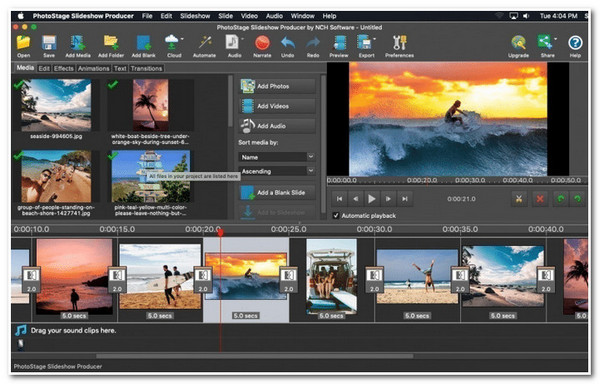
- Professionisti
- Facile da usare e gratuito da usare con funzionalità decenti.
- Fornisce vari effetti, transizioni, personalizzazione dell'audio, ecc.
- Supporta la funzione Creazione rapida che importa automaticamente le immagini nella presentazione.
- Contro
- Offri funzionalità limitate.
- Incorpora la filigrana sul tuo output nella versione gratuita.
Lettore DVD consigliato per guardare le presentazioni create
Se stai cercando lo strumento migliore per guardare la presentazione creata da un creatore di presentazioni DVD su Windows/Mac, questo post consiglia Lettore Blu-ray AnyRec! Ti consente di guardare presentazioni DVD con immagini vivide, realistiche e cristalline. Inoltre, supporta un'anteprima di presentazione DVD avanzata ma di facile comprensione con molteplici controlli intuitivi. Tali controlli includono la riproduzione, l'opzione per regolare l'audio, gli effetti visivi, i sottotitoli e altro ancora. A parte questo, questo strumento di riproduzione DVD è davvero intuitivo e supporta funzionalità facili da usare per una riproduzione di presentazioni DVD comoda ed efficiente!

Goditi una riproduzione di presentazioni DVD senza perdite con un'esperienza audiovisiva elevata.
Opzioni di supporto per regolare la tonalità, il contrasto, la luminosità, ecc. della presentazione.
Offri la possibilità di modificare il volume e fare uno screenshot.
In grado di supportare DVD-ROM, DVD-R, DVD+R, DVD-RW e altro.
100% Sicuro
100% Sicuro
Passo 1.Installa il Lettore Blu-ray AnyRec strumento sul tuo computer. Quindi, esegui lo strumento, inserisci il DVD nel driver del disco del tuo computer e fai clic sul pulsante "Apri disco" sullo strumento.
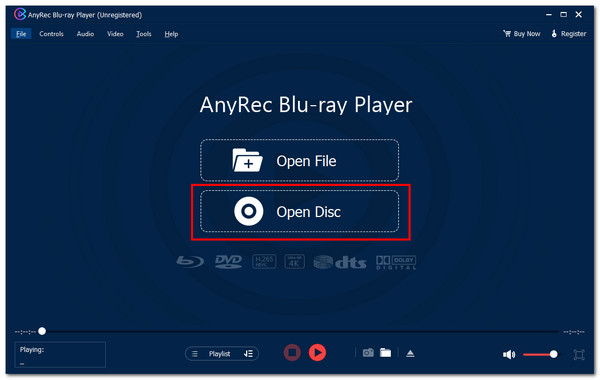
Passo 2.Successivamente, fare clic sul "nome del disco" e fare clic sul pulsante "OK". Quindi, seleziona una traccia audio o un sottotitolo e fai clic sul pulsante "Riproduci" per riprodurre il contenuto della presentazione del DVD.
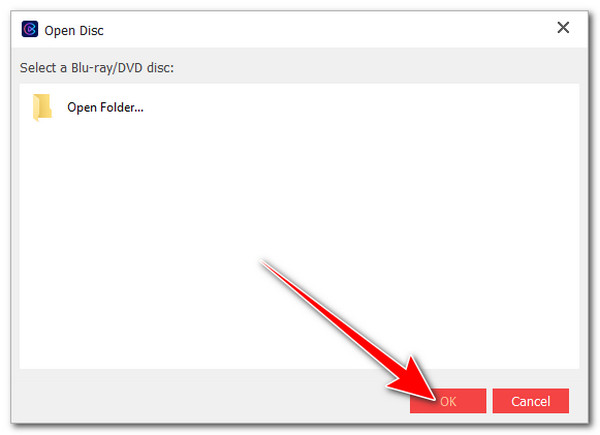
Passaggio 3.Durante la riproduzione del disco è possibile regolare il volume o utilizzare il pannello di controllo sottostante. Ed è così che usi questo strumento per riprodurre la presentazione DVD creata.
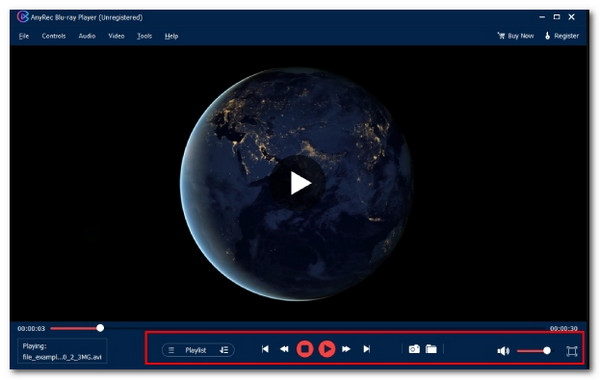
100% Sicuro
100% Sicuro
FAQs
-
Freemake Video Converter incorpora una filigrana nell'output?
SÌ. Freemake Video Converter lascia una filigrana su ogni output. Questo accade se usi la sua versione gratuita. Quindi, per evitare che Freemake Video Converter incorpori una filigrana nel tuo output, devi acquistare la licenza che offre.
-
Posso inserire foto e video in una presentazione utilizzando Freemake Video Converter?
No. Il creatore di presentazioni di Freemake Video Converter non ti consente di inserire foto e video in uno solo utilizzando l'opzione Foto, che è il creatore di presentazioni. Ti consente solo di unire entrambi i file utilizzando le sue opzioni video. Ma non è intriso delle funzionalità dell'opzione Foto.
-
Come posso masterizzare le foto su un disco utilizzando Freemake Video Converter?
Per masterizzare foto su disco utilizzando Freemake Video Converter, devi prima fare clic sul pulsante + Foto e selezionare le immagini che desideri masterizzare. Successivamente, inserisci il DVD nel driver del disco del tuo computer. Quindi, fai clic sul pulsante "su DVD" per avviare la masterizzazione delle foto sul DVD.
-
Quanto costa l'aggiornamento di VideoPad Video Editor dalla versione gratuita?
VideoPad Video Editor offre tre diverse edizioni: Piano trimestrale VideoPad Video Editor Master's Edition, che costa $7.72/mese; Home Edition, che costa $59,95; e l'edizione Master, che costa &99,00.
-
Come masterizzi le foto su un disco utilizzando SmartSHOW?
Per masterizzare foto su disco utilizzando SmartSHOW, importare prima le foto. Quindi, puoi utilizzare un modello e aggiungere effetti e titoli. Successivamente, fai clic sulla scheda Crea e seleziona l'opzione Crea presentazione DVD. Infine, seleziona l'opzione Nessun menu e verrà avviato il processo di masterizzazione.
Conclusione
Questo è tutto! Questi sono i cinque potenti strumenti che puoi utilizzare come creatore di presentazioni DVD! Questi strumenti di alto livello ti consentono di creare una presentazione fotografica ed esportarla/masterizzarla su un DVD! in modo rapido ed efficiente Se stai cercando un lettore DVD che offra una riproduzione di presentazioni DVD comoda ma di alta qualità, Lettore Blu-ray AnyRec è quello che stai cercando! Con i controlli multipli di questo strumento, le opzioni di personalizzazione visiva e la riproduzione di alta qualità, puoi divertirti guardando la tua presentazione! Fai clic sul pulsante Download gratuito qui sotto per saperne di più!
100% Sicuro
100% Sicuro
